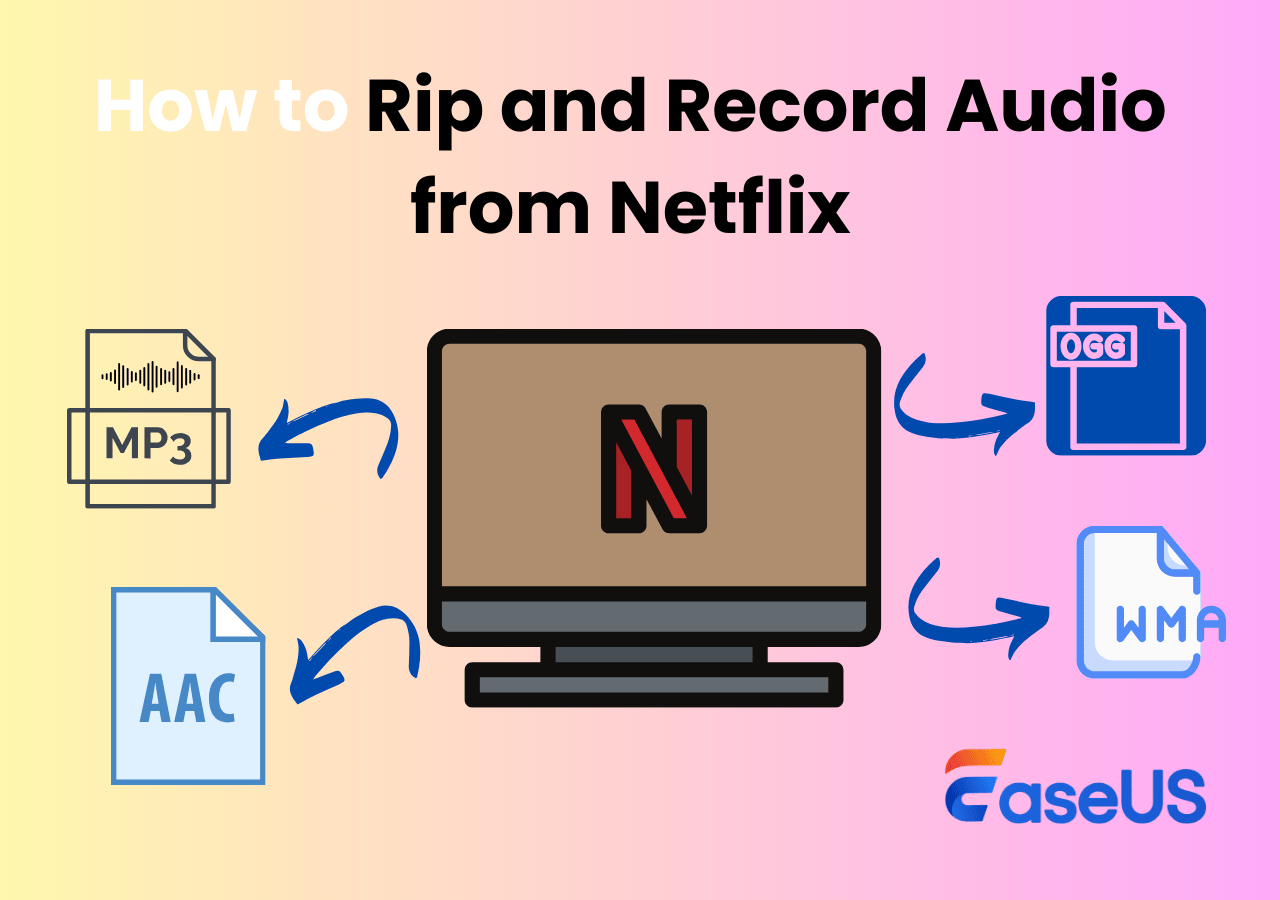-
![]()
Lionel
Lionel est passionné de technologie informatique, il fait partie de l'équipe EaseUS depuis 8 ans, spécialisé dans le domaine de la récupération de données, de la gestion de partition, de la sauvegarde de données.…Lire la suite -
![]()
Nathalie
Nathalie est une rédactrice chez EaseUS depuis mars 2015. Elle est passionée d'informatique, ses articles parlent surtout de récupération et de sauvegarde de données, elle aime aussi faire des vidéos! Si vous avez des propositions d'articles à elle soumettre, vous pouvez lui contacter par Facebook ou Twitter, à bientôt!…Lire la suite -
![]()
Mélanie
Mélanie est une rédactrice qui vient de rejoindre EaseUS. Elle est passionnée d'informatique et ses articles portent principalement sur la sauvegarde des données et le partitionnement des disques.…Lire la suite -
![]()
Arnaud
Arnaud est spécialisé dans le domaine de la récupération de données, de la gestion de partition, de la sauvegarde de données.…Lire la suite -
![]()
Soleil
Soleil est passionnée d'informatique et a étudié et réalisé des produits. Elle fait partie de l'équipe d'EaseUS depuis 5 ans et se concentre sur la récupération des données, la gestion des partitions et la sauvegarde des données.…Lire la suite -
![]()
Flavie
Flavie est une rédactrice qui vient de rejoindre EaseUS. Elle est passionnée d'informatique et ses articles portent principalement sur la sauvegarde des données et le partitionnement des disques.…Lire la suite -
![]()
Aveline
Aveline est une nouvelle rédactrice chez EaseUS. Elle est une passionnée de technologie. Ses articles se concentrent principalement sur la récupération de données et les outils multimédias, domaines dans lesquels elle apporte son expertise approfondie.…Lire la suite
Sommaire
0 Vues |
0 min lecture
Vimeo est une plateforme de partage et de publication de vidéos bien connue où les gens peuvent regarder et télécharger leurs œuvres vidéo. Des tonnes de vidéos avec des thèmes différents sont affichées sur ce site, ce qui apporte aux utilisateurs plaisir et joie.
En regardant ces vidéos, vous pouvez vouloir les stocker et les partager avec votre famille ou vos amis, mais vous ne savez pas comment les réaliser. Ce post vous montrera plusieurs façons d'enregistrer et de télécharger des vidéos Vimeo en quelques étapes faciles.
CONTENU DE LA PAGE :
Partie 1. Comment enregistrer des vidéos Vimeo sur PC
Enregistrer une vidéo Vimeo sur un ordinateur Windows n'est pas une chose difficile. Vous avez besoin d'un bon éditeur vidéo. Cette partie recommandera 3 enregistreurs vidéo Vimeo qui s'appliquent à différents OS et démontrera les étapes pour enregistrer avec les 3 outils.
1. EaseUS RecExperts for Windows
Le meilleur enregistreur Vimeo pour PC est EaseUS RecExperts for Windows. Ce logiciel gratuit peut répondre à vos besoins d'enregistrement de vidéos Vimeo grâce à ses diverses fonctions.
Il vous permet d'enregistrer le plein écran ou n'importe quelle partie de votre écran. De plus, vous êtes également autorisé à enregistrer des flux audio sur votre Vimeo. Si vous souhaitez que l'enregistrement démarre automatiquement, il vous suffit de programmer une tâche d'enregistrement et de sélectionner l'heure de début et la durée de l'enregistrement.
Caractéristiques
- Logiciel gratuit pour enregistrer une vidéo Vimeo
- Facile à utiliser pour les débutants
- Permet de programmer l'enregistrement
- Exportation des enregistrements dans différents formats de fichiers
Vous pouvez télécharger ce logiciel gratuitement. Pourquoi ne pas l'essayer maintenant ?
Tutoriel pour l'enregistrement Vimeo sur Windows PC :
- Avis
- Veuillez garder à l'esprit que ce tutoriel d'enregistrement de vidéos est destiné à un usage personnel uniquement. Nous n'encourageons pas la capture de vidéos en continu à des fins commerciales.
Étape 1. Lancez EaseUS RecExperts, et cliquez sur le triangle vers le bas pour trouver le bouton "Mode amélioré" qui ressemble à une petite télévision sur le panneau de gauche.

Étape 2. Sélectionnez l'enregistrement de la webcam, du son du système ou du microphone. Vous pouvez voir les sites de streaming les plus populaires dans cette interface, y compris YouTube, Netflix, Vimeo, Amazon Prime, Disney, Hulu, etc. Cliquez ensuite sur un site et vous serez dirigé vers son site officiel.

Étape 3. Retournez à EaseUS RecExperts et cliquez sur "REC" pour continuer. L'enregistrement commencera après un compte à rebours de 3 secondes. Vous pouvez voir une barre de tâches sur votre écran. Choisissez le bouton correspondant pour mettre en pause ou arrêter l'enregistrement.
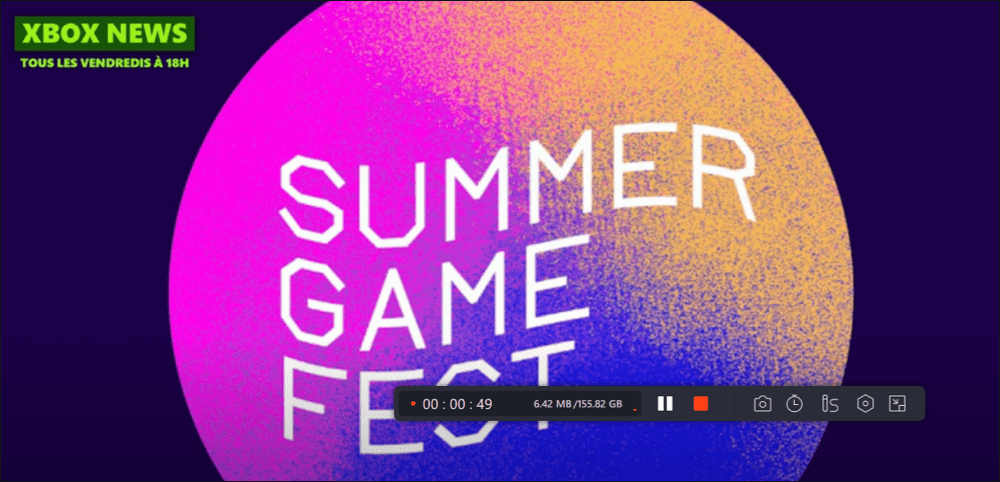
Étape 4. Lorsque l'enregistrement est terminé, vous accédez à l'interface de prévisualisation où vous pouvez visualiser et modifier les vidéos enregistrées. Ici, vous pouvez éditer, faire des captures d'écran de l'enregistrement, ou ajuster le volume et la vitesse de lecture comme vous le souhaitez.
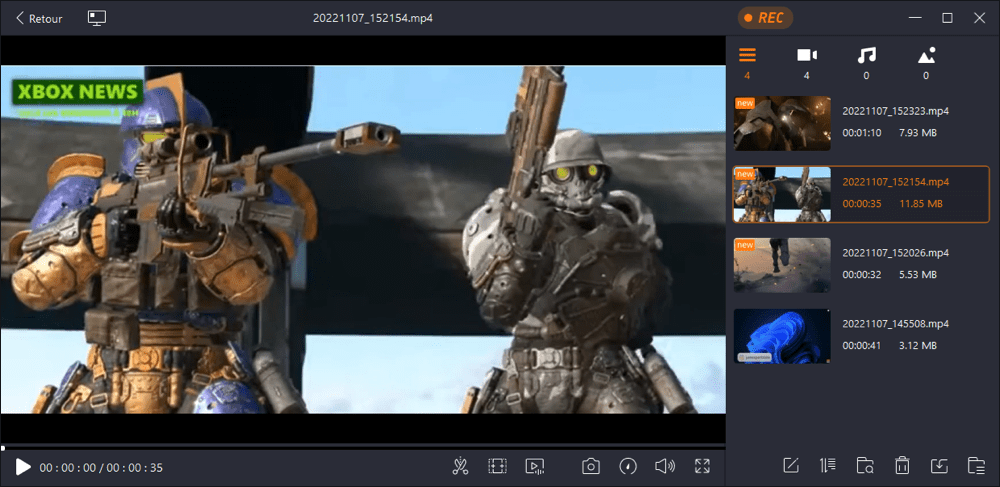
Partie 2. Comment télécharger des vidéos Vimeo sur Mac
1. EaseUS RecExperts for Mac
Si vous enregistrez une vidéo Vimeo sur Mac, EaseUS RecExperts est votre premier choix.
Cet enregistreur Mac vous permet non seulement de capturer le flux en direct de Vimeo, mais aussi d'extraire facilement l'audio de Vimeo. Ce logiciel vous permet de choisir la région d'enregistrement par de simples clics, ce qui signifie qu'il est possible de capturer l'écran entier ou seulement une partie de celui-ci. Plusieurs types de sources audio sont également disponibles, comme l'audio du système, l'audio du microphone, et les deux.
Comment enregistrer des vidéos Vimeo privées sur Mac :
- Avis
- Veuillez garder à l'esprit que ce tutoriel d'enregistrement de vidéos est destiné à un usage personnel uniquement. Nous n'encourageons pas la capture de vidéos en continu à des fins commerciales.
Étape 1. Ouvrez la vidéo en streaming que vous souhaitez capturer. Lancez ensuite EaseUS RecExperts pour vous habituer à son interface sur votre Mac. Si vous voulez enregistrer tout l'écran, vous pouvez cliquer sur l'option " Plein écran ". Si vous voulez personnaliser la zone d'enregistrement, cliquez sur l'option "Région". Ensuite, sélectionnez la zone d'enregistrement avec votre souris.
En même temps, pour enregistrer l'écran avec du son, il suffit de cliquer sur l'icône Son dans le coin inférieur gauche.

Étape 2. Cliquez sur "Paramètres" pour appliquer plus d'options, notamment pour modifier le format de sortie d'une vidéo, etc. Ensuite, revenez à l'interface principale et cliquez sur le bouton "REC" pour commencer.
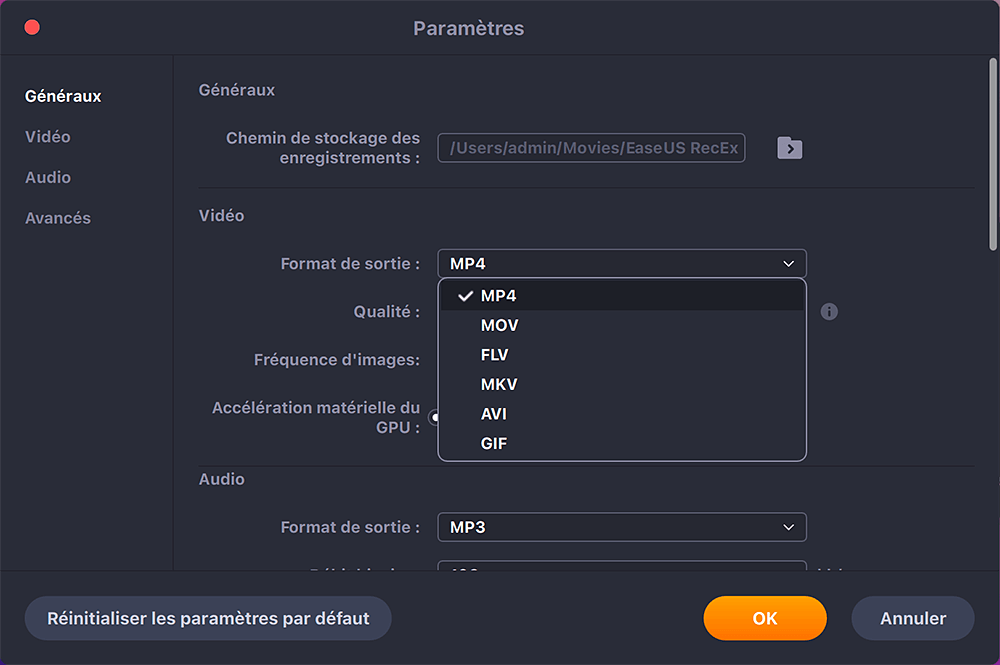
Étape 3. Pendant le processus de capture, vous pouvez faire une capture d'écran de l'écran enregistré. Pour terminer l'enregistrement, cliquez sur le bouton Arrêter de la barre d'outils.
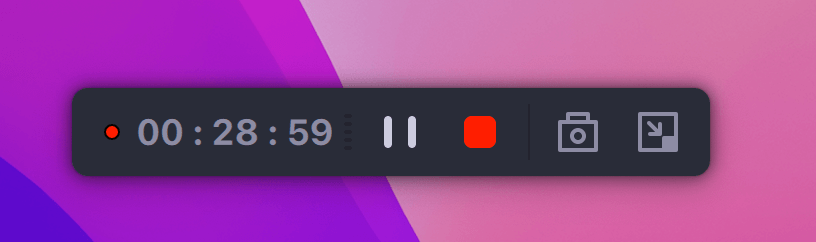
Étape 4. Ensuite, vous pouvez regarder la vidéo enregistrée dans "Enregistrements". Le bouton se trouve dans l'interface principale. Vous pouvez revoir l'enregistrement cible à partir des listes.
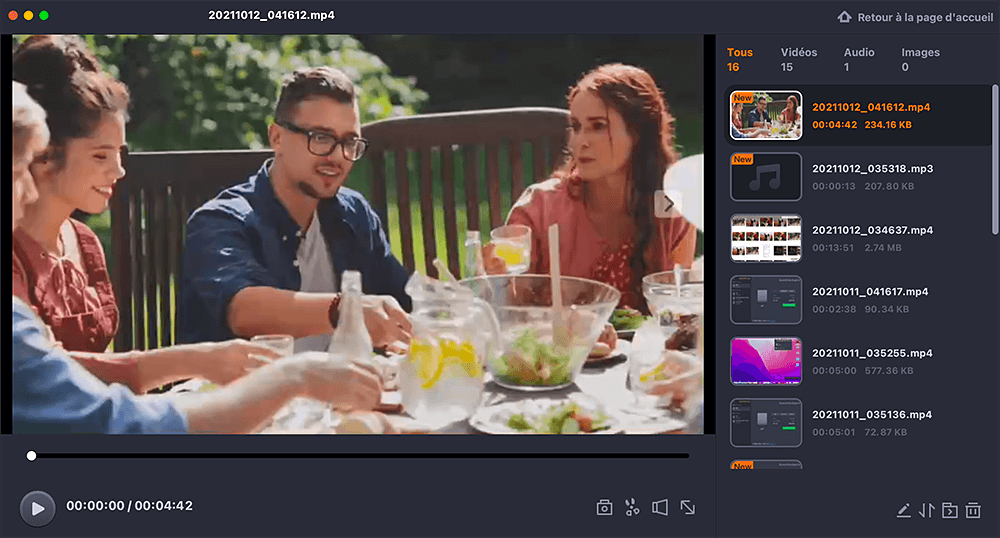
2. Icecream Screen Recorder
Icecream Screen Recorder est un logiciel d'enregistrement d'écran facile à utiliser et compatible avec de nombreux systèmes d'exploitation. Il vous permet d'enregistrer n'importe quelle zone de votre écran ou de la sauvegarder sous forme de capture d'écran. Vous pouvez l'utiliser pour enregistrer l'écran et la webcam avec le son. Il est convivial pour les débutants, avec lequel vous pouvez facilement enregistrer des vidéos Vimeo facilement et rapidement.
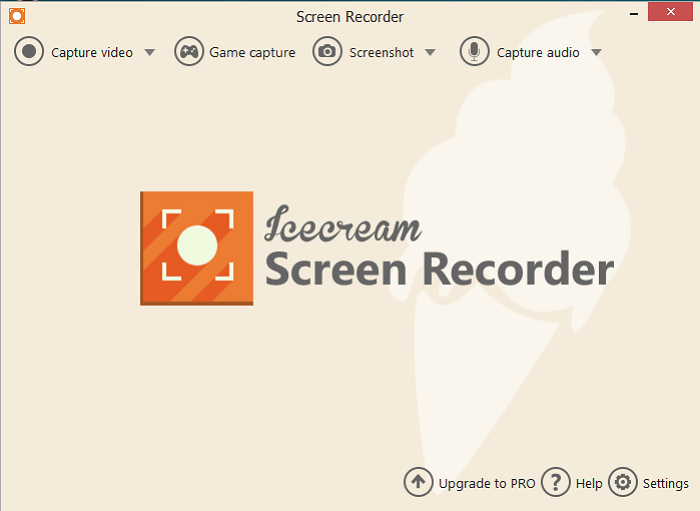
Comment enregistrer une vidéo de Vimeo sur Mac :
Étape 1. Téléchargez et installez Icecream Screen Recorder, puis lancez-le.
Étape 2. Lorsque vous arrivez dans l'interface principale de ce logiciel, cliquez sur le bouton "Capturer la vidéo" pour commencer à enregistrer votre vidéo Vimeo.
Étape 3. Avant de commencer l'enregistrement, vous pouvez d'abord ouvrir votre vidéo Vimeo. Ensuite, lancez l'enregistrement en appuyant sur la touche "F6" de votre clavier.
Étape 4. Si vous voulez arrêter l'enregistrement, cliquez à nouveau sur "F6". Votre vidéo Vimeo enregistrée sera sauvegardée sur votre ordinateur.
Partie 3. Comment capturer gratuitement des vidéos en ligne à partir de Vimeo
Comment enregistrer une vidéo de Vimeo directement en ligne ? Il existe de nombreux enregistreurs d'écran Vimeo en ligne, dont une extension Chrome proposée par Vimeo lui-même.
Extension Chrome Vimeo Record - Vimeo Record
Cette extension Chrome est simple, il suffit de la rechercher dans le Chrome web store et de l'installer en quelques secondes. Cette extension vous permet de vous connecter à Vimeo en un clic, et vous pouvez créer un nouveau compte si vous n'en avez pas.
Cet outil est riche en fonctionnalités puisqu'il vous permet de capturer à la fois le plein écran ou seulement l'onglet en cours, et vous pouvez enregistrer des vidéos Vimeo et votre webcam simultanément ou séparément. En outre, il vous permet d'enregistrer votre propre voix avec un microphone intégré ou un microphone externe connecté à votre appareil.

Comment utiliser l'extension Chrome Vimeo Record en ligne :
Étape 1. Tout d'abord, installez le module complémentaire dans votre navigateur Chrome et lancez-le.
Étape 2. Réglez les paramètres. Vous pouvez choisir d'enregistrer l'écran entier ou l'onglet en cours, et il est facultatif d'enregistrer votre webcam ou votre microphone.
Étape 3. Cliquez sur le bouton "Démarrer l'enregistrement" pour commencer à capturer des vidéos sur Vimeo. Il est également possible d'appuyer sur Ctrl + Shift + 9 comme raccourcis.
Enregistreur d'écran Vimeo en ligne - Veed
Veed est célèbre pour sa fonction de montage vidéo. En fait, il dispose également d'une fonction d'enregistrement d'écran en ligne. Vous pouvez utiliser ce logiciel pour enregistrer votre plein écran, les fenêtres d'une application ou une page de balise Chrome sans télécharger de logiciel. Lorsque vous regardez une vidéo Vimeo, et que vous devez ouvrir le site Web de Veed, vous pouvez capturer les clips qui vous intéressent en quelques clics.
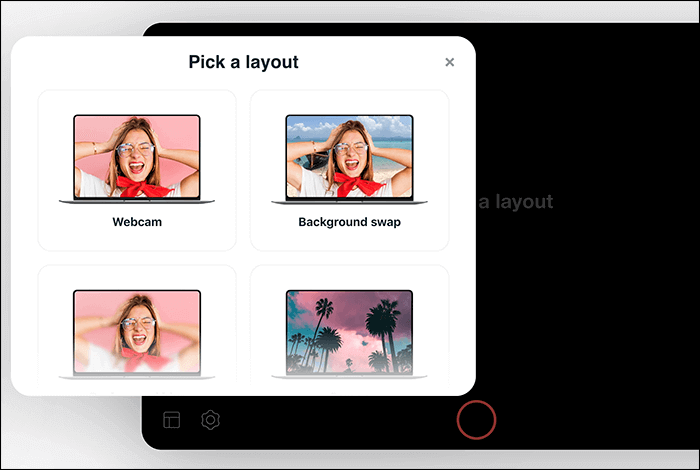
Comment utiliser l'enregistreur d'écran Vimeo en ligne gratuit :
Étape 1. Ouvrez le site Web de Veed et choisissez une mise en page en fonction de vos besoins et acceptez le navigateur avec les autorisations nécessaires.
Étape 2. Cliquez sur le bouton rouge pour enregistrer votre vidéo Vimeo. Vous pouvez maintenant naviguer vers la page de votre Vimeo. Et l'enregistrement continue.
Étape 3. Cliquez à nouveau sur le bouton rouge pour arrêter votre enregistrement. Vous pouvez lire votre enregistrement pour visionner vos vidéos Vimeo.
Conseils bonus : Comment télécharger des vidéos Vimeo sur un ordinateur
Le téléchargement d'une vidéo Vimeo répond également à vos besoins de partager la joie et le plaisir sur Vimeo avec vos amis lorsque votre réseau est inaccessible. Dans cette partie, je vais vous montrer comment télécharger une vidéo Vimeo avec EaseUS MobiMover. Ce téléchargeur de vidéos Vimeo vous permet de sauvegarder les vidéos Vimeo sur les ordinateurs Windows ainsi que Mac. Il est gratuit, facile, propre et sûr à utiliser.

Comment télécharger une vidéo Vimeo sur un ordinateur :
Ce tutoriel sur la façon d'enregistrer une vidéo de Vimeo vous guidera à travers des étapes simples. Suivez les étapes pour enregistrer des vidéos Vimeo sur votre ordinateur.
Étape 1. Installez et ouvrez EaseUS MobiMover, choisissez "Video Downloader", et définissez le répertoire d'emplacement pour enregistrer vos vidéos Vimeo. Si vous voulez les télécharger sur votre iPhone ou iPad, vous devez connecter un appareil iOS à votre ordinateur.
Étape 2. Copiez l'URL de la vidéo Vimeo et collez-la dans la barre de MobiMover. Puis cliquez sur le bouton "Télécharger".
Étape 3. Votre téléchargement fonctionne maintenant. Lorsqu'il est terminé, vous pouvez aller dans votre fichier de configuration pour vérifier l'élément téléchargé.
Conclusion
En résumé, il existe de nombreuses méthodes pour enregistrer et télécharger des vidéos Vimeo à l'aide de quelques bons outils. Pour ce qui est de l'enregistrement d'une vidéo Vimeo, je vous recommande vivement EaseUS RecExperts comme première et meilleure option, car il dispose de diverses caractéristiques et fonctions.
FAQ sur l'enregistrement Vimeo
Vous avez peut-être encore des questions sur l'enregistrement de vidéos Vimeo sur Windows/Mac/online, et ces FAQ peuvent résoudre certains de vos problèmes.
1. Comment enregistrer à partir de Vimeo ?
Si vous souhaitez capturer une vidéo à partir de Vimeo, il n'est pas nécessaire de télécharger un enregistreur d'écran Vimeo spécifique car le système d'exploitation Windows vous offre une application d'enregistrement d'écran intégrée pour le faire, à savoir Xbox Game Bar. Suivez les étapes pour enregistrer à partir de Vimeo avec Game Bar.
Étape 1. Lancez la barre de jeu sur votre PC Windows 10 ou Windows 11 en appuyant simultanément sur les touches Windows et G.
Étape 2. Ensuite, cliquez sur le bouton "Enregistrer" pour commencer à enregistrer les vidéos Vimeo. Il est également possible d'appuyer sur Windows + Alt + R pour enregistrer les vidéos Vimeo.
Étape 3. Pour arrêter l'enregistrement Vimeo, cliquez sur le bouton d'arrêt de l'enregistrement. Et tous les enregistrements sont sauvegardés dans le dossier "Vidéos" > "Capture".
2. Vimeo Screen Recorder est-il gratuit ?
Oui, vous pouvez utiliser un enregistreur d'écran Vimeo gratuit sur votre PC Windows et votre Mac. Il s'agit d'EaseUS RecExperts. Ce logiciel d'enregistrement d'écran polyvalent est capable d'enregistrer à la fois l'audio et la vidéo sans décalage. Pour enregistrer des vidéos en streaming sur Vimeo, il vous suffit de lancer le logiciel et de sélectionner le mode "Plein écran" ou "Région", de sélectionner la source sonore que vous souhaitez capturer et de décider si vous souhaitez également enregistrer la webcam. Après avoir ajusté les paramètres, cliquez sur le bouton "REC" pour utiliser cet enregistreur d'écran Vimeo.
EaseUS RecExperts

Un seul clic pour capturer tout ce qui se trouve à l'écran !
Pas de limite de temps, pas de filigrane
Enregistrer